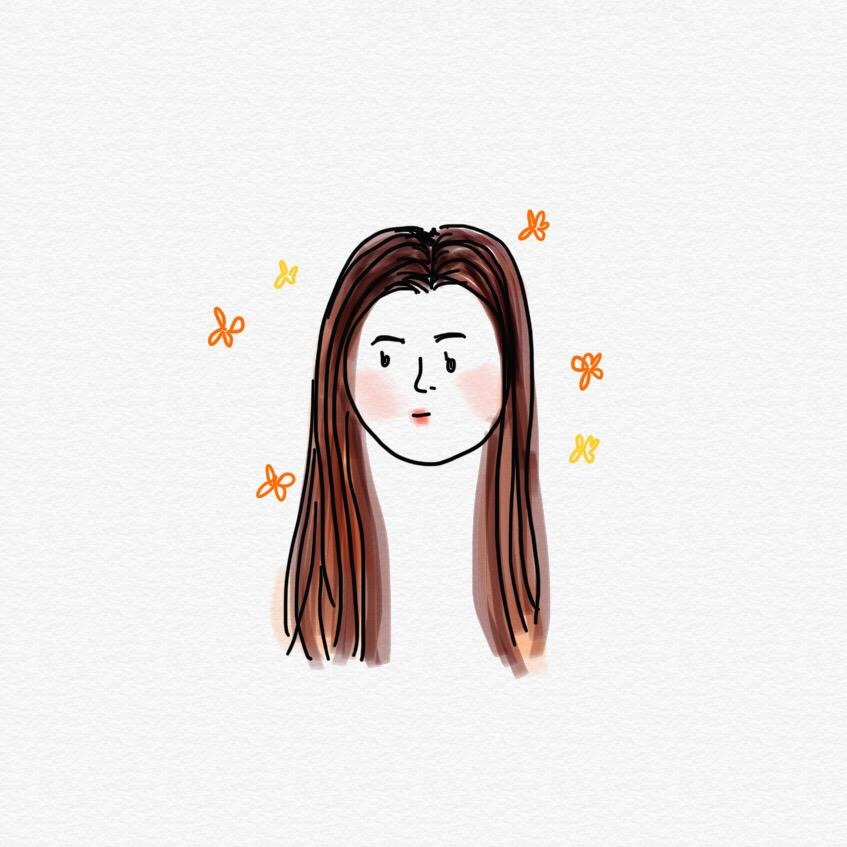"앱인벤터 다이어리"의 Screen3(달력을 이용한 다이어리)의
화면디자인 및 블록코딩은 이전 포스팅을 참고해주세요!
[Screen3 블록코딩]
[프로젝트/App Inventor] - [App Inventor] 앱인벤터 다이어리/메모장 만들기 #4
[App Inventor] 앱인벤터 다이어리/메모장 만들기 #4
"앱인벤터 다이어리"의 Screen3(달력을 이용한 다이어리)의 화면 디자인은 이전 포스팅을 참고해주세요! [프로젝트/App Inventor] - [App Inventor] 앱인벤터 다이어리/메모장 만들기 #3 [App Inventor] 앱인벤
psjin230.tistory.com
[Screen3 화면디자인]
[프로젝트/App Inventor] - [App Inventor] 앱인벤터 다이어리/메모장 만들기 #3
[App Inventor] 앱인벤터 다이어리/메모장 만들기 #3
"앱인벤터 다이어리"의 Screen1(시작화면)과 Screen2(메뉴화면)의 화면 디자인 및 블록코딩은 이전 포스팅을 참고해주세요! [프로젝트/App Inventor] - [App Inventor] 앱인벤터 다이어리/메모장 만들기 #2 [App
psjin230.tistory.com
목차
- Screen3_day 하루기록 상세화면
- Screen3_day Designer
- Screen3_day Block
Screen3_day 또한 Screen3에 이어 이지이지(EGEasy) 블로그를 참고하여 제작하였습니다.
Screen3_day는 하루기록 상세화면으로, Screen3 달력의 ♥가 있는 날짜를 클릭하면 출력되는 화면입니다. 상세화면의 ListView에서 기록을 볼 수 있고, 목록을 클릭하고 하단 삭제버튼을 클릭하면 해당항목이 삭제됩니다.
1. Screen3_day 하루기록 상세화면
ListView(목록뷰)를 사용하여 Screen3(달력을 이용한 다이어리)에서 작성한 title과 memo를 보여줍니다. yy.mm.dd record 부분에는 달력에서 선택한 날짜가 출력되는 곳입니다. Phone size에서 컴포넌트가 잘려서 Tablet size도 함께 첨부합니다.


2. Screen3_day Designer
| 컴포넌트 | 이름 | 속성 | 속성상세 |
| Screen3_Day | AboutScreen | 달력+상세화면 | |
| AlignHorizontal | Left:1 | ||
| AlignVertical | Top:1 | ||
| Scrollable | false | ||
| TitleVisible | false |
| VerticalArrangement (수직배치) |
전체배치_가운데_정렬 | AlignHorizontal | Center:3 |
| AlignVertical | Top:1 | ||
| Height | Fill parent (부모요소에 맞추기) |
||
| Width | Fill parent (부모요소에 맞추기) |
| Image | Image1 | Height | 15 percent |
| Width | 20 percent | ||
| Picture | diary.png |
| Label | line_top | BackgroundColor | #ffd687ff |
| Height | 2 pixels | ||
| Width | 40 percent |
| Label | 날짜 | FontBold | true |
| FontSize | 25 | ||
| Height | Automatic(자동) | ||
| Width | Fill parent (부모요소에 맞추기) |
||
| Text | yy.mm.dd record | ||
| TextAlignment | center:1 |
| Label | line_bottom | BackgroundColor | #ffd687ff |
| Height | 2 pixels | ||
| Width | 40 percent |
| Label | br2 | Height | 5 percent |
| Width | Fill parent (부모요소에 맞추기) |
| ListView(목록뷰) | 목록뷰1 | BackgroundColor | #ffefcfff |
| Height | 50 percent | ||
| Width | 97 percent | ||
| ListViewLayout | Main Text, DetailText(Vertical) | ||
| Orientation | vertical | ||
| SelectionColor | Default | ||
| Textcolor | Blue | ||
| TextColorDetail | Black | ||
| TextSize | 22 |
| Label | br3 | Height | 10 pixels |
| Width | Fill parent (부모요소에 맞추기) |
| Button | 삭제 | BackgroundColor | #66cfc7ff |
| FontBold | true | ||
| FontSize | 15 | ||
| Height | Automatic(자동) | ||
| Width | 20 percent | ||
| Shape | rounded | ||
| TextAlignment | center:1 |
3. Screen3_day Block

list_db는 선택된 날짜의 기록(일기)을 저장해놓기 위한 변수입니다.
title은 기록제목, memo는 기록내용을 저장하는 변수입니다.

list_intialize에 ListView에 나타날 항목을 넣어줍니다.
예를 들어, 2022년 07월 15일에 제목은 '오늘의 야식', 내용은 '오늘 저녁엔 야식을 먹었다. 치킨을 시켜먹었다. 언제먹어도 정말 맛있다.', 같은날 또 다른 기록으로 제목은 '점심시간', 내용은 '점심메뉴가 별로라 나가서 샌드위치를 사먹었다. 고기가 적어서 아쉬웠다.' 라는 기록이 있다면 list_db에는 [ [ ["title","오늘의 야식"],["memo", "오늘 저녁엔 야식을 먹었다. 치킨을 시켜먹었다. 언제먹어도 정말 맛있다."] ], [ ["title","점심시간"],["memo", "점심메뉴가 별로라 나가서 샌드위치를 사먹었다. 고기가 적어서 아쉬웠다."] ] ] 와 같이 저장되어 있습니다.

delete_item_num에 ListView에서 선택된 항목의 인덱스를 저장합니다.
삭제 버튼을 클릭했을 때 선택된 항목이 없다면 알림을 띄웁니다.
항목을 선택 후 삭제 버튼을 클릭하면 해당항목이 삭제됩니다.

스마트폰 하단 뒤로가기 버튼을 클릭하면 해당 화면이 닫히면서 이전화면인 Screen3으로 이동하게 됩니다.